Syncios Manager 人気製品
![]() スマホとスマホ間のデータ移行、スマホと PC 間のデータ転送、バックアップと復元をこれ一本で解決!iOS & Android 対応!
スマホとスマホ間のデータ移行、スマホと PC 間のデータ転送、バックアップと復元をこれ一本で解決!iOS & Android 対応!
詳細はこちら![]()
Apple Music とは、Apple の音楽ストリーミングサービスです。個人プラン月額980円、ファミリープラン月額1480円で、数百万の音楽を聴き放題になります。
Apple Music のメンバーシップなら、Apple Music から好きな音楽をダウンロードしてオフラインで再生することもできますが、ここに保存された曲データには、すべてデジタル著作権保護(DRM)が付与されています。Apple 製のデバイス、プレイヤーのみ再生可能です。さらに、Apple Music を解約後、DRM 保護のため、Apple Music の音楽はすべて再生できなくなります。
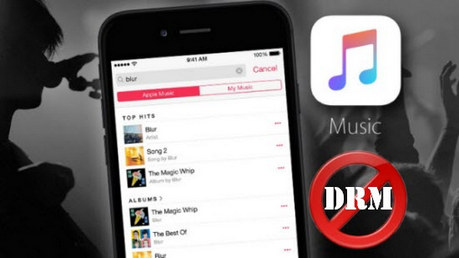
DRM で保護されているため、Apple Music の音楽を編集や変換、CD 焼く、他のメディア機器への移行などは不可能です。
Apple Music からダウンロードした音楽を CD に焼いたり、任意のデバイス入れて聴いたり、いつでもどこでも楽しんだりしたいには、まず、DRM を解除してやる必要があります。
ここに、Apple Music を高品質で変換できる多機能音声変換ソフト - Noteburner iTunes DRM Audio Converter を是非紹介させていただきたいと思います。

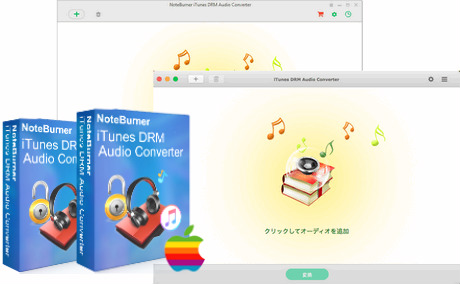
Apple Music からダウンロードした音楽を保存して任意のデバイスで聴きたいですか?CD に焼きたいですか?車でも再生したいですか?Noteburner iTunes DRM Audio Converter をおススメします。特徴は以下のようになります。
Noteburner iTunes DRM Audio Converter をインストール後、起動します。すると iTunes も自動的に起動します。操作中、iTunes を操作しないでください。以下、Windows PC での操作を例にしてご紹介します。
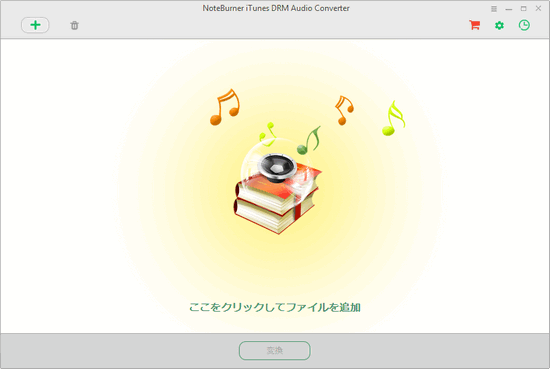
左上にある「+」ボタンをクリックすると、iTunes ライブラリから選択というウィンドウがポップアップします。その中から、Apple Music からダウンロードした音楽ファイルを選択して、プログラムに追加します。「Ctrl/Shift」キーを押しながら、複数の曲を選択することも可能です。
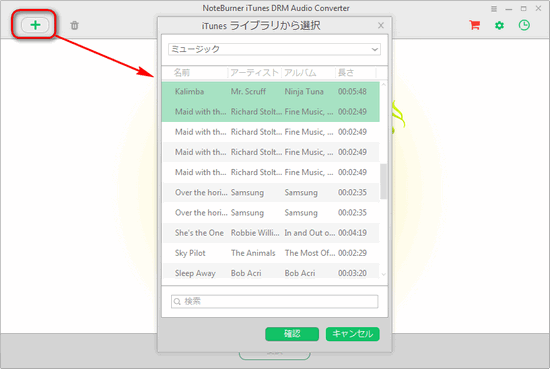
右上にある設定ボタンをクリックして、設定のウィンドウを開きます。設定オプションで、出力ファイルの保存場所を変更することができ、出力品質を128 kbps から 320 kbps まで設定することもできます。出力形式には、MP3、M4A を選択可能です。Mac 版では、出力形式に MP3、AAC、WAV という音声形式も用意されます。
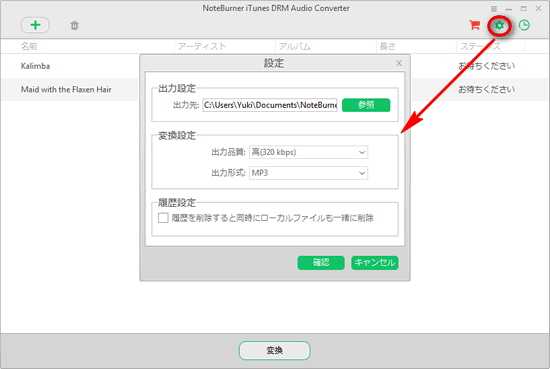
設定が完了した後、「変換」ボタンをクリックして、変換を開始します。Windows での変換は、5X での速いスピードで変換実現できます。4分の曲は数十秒で変換を済ませます。さらに、Mac 版では、20X での超高速で変換可能です。
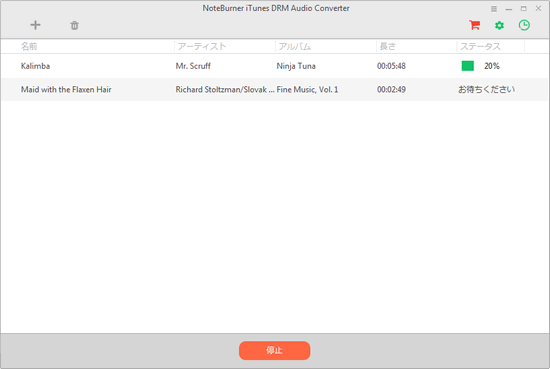
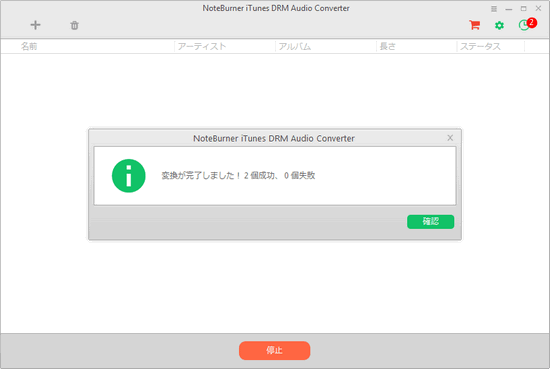
変換が完了した後、右上の「変換履歴」ボタンをクリックして、変換の履歴を確認することができます。変換後、元曲の ID タグ情報がすべてそのまま保持されます。例えば、曲名、アーティスト、アルバム、トラック番号、サイズなど。
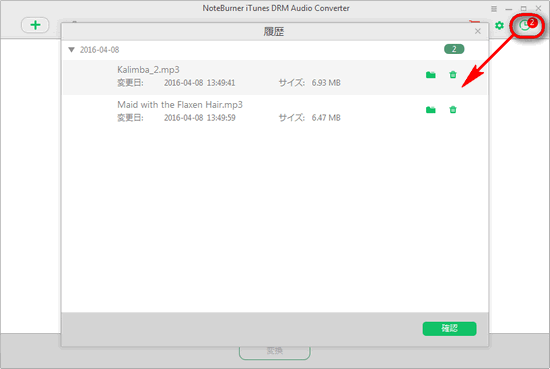
以上は、Apple Music の音楽を普通の保護なしのファイルとして保存する方法のご紹介です。ここで紹介させていただいた Apple Music 変換ソフト Noteburner iTunes DRM Audio Converter は多機能の DRM 解除と音声変換ソフトです。Apple Music からダウンロードした音楽のみならず、iTunes Store から購入した M4P 音楽、保護されたオーディオブックまでも変換可能です。さらに詳しくはこちらへ
また、Noteburner iTunes DRM Audio Converter で変換された音楽、オーディオブックは DRM フリーの音声ファイルになります。これらの MP3、AAC、WAV、M4A 音楽を CD に焼いたり、任意のデバイスに入れたり、オフラインで聴いたりすることが簡単にできます。
さっそく、使ってみてください。